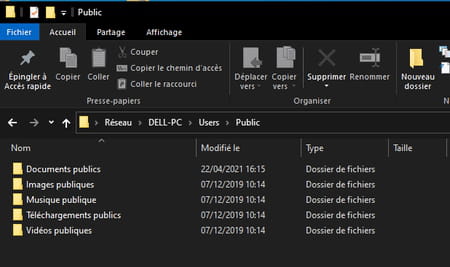Nom d'utilisateur et mot de passe réseau Windows : que faire
Nom d'utilisateur et mot de passe réseau Windows : que faire
Vous voulez accéder à un PC de votre réseau local mais Windows vous demande un nom d'utilisateur et un mot de passe que vous ne connaissez pas ? Quelques clics suffisent à résoudre le problème définitivement.
Depuis Windows 7, Microsoft a grandement facilité la mise en réseau des ordinateurs quels qu'ils soient. Pour peu qu'ils soient bien tous connectés au même réseau local – en Ethernet ou en Wi-Fi –, les faire communiquer les uns avec les autres ne demande plus de compétences informatiques particulières. Vous pourrez dès lors transférer des fichiers d'un PC à l'autre et même en échanger avec un Mac. Si toutefois vous butez sur certaines étapes, vous pouvez vous reporter à notre fiche pratique Partager des fichiers sur un réseau local.
Néanmoins, cette belle mécanique n'est pas étanche aux grains de sable. Et nombre d'utilisateurs se voient confrontés à une fenêtre leur demandant de saisir un identifiant et un mot de passe. Si, quelques soient les informations que vous saisissez, l'accès vous est refusé, ne désespérez pas. Un petit réglage suffit pour vous donner le contrôle.
Comment vérifier que le partage de fichiers est bien activé ?
Avant de vous lancer dans le moindre réglage, il convient de vérifier que le partage de fichiers est bien activé sur le PC auquel vous souhaitez accéder à travers le réseau local.
- Accédez tout d'abord au Panneau de configuration de Windows. Cliquez pour cela dans le champ de recherche de Windows et tapez Panneau. Cliquez sur la première occurrence : Panneau de configuration. Si vous préférez utiliser uniquement la souris sans passer par le clavier, cliquez sur le menu Démarrer, faites défiler la liste des applications, déroulez le dossier Système Windows puis cliquez sur Panneau de configuration.
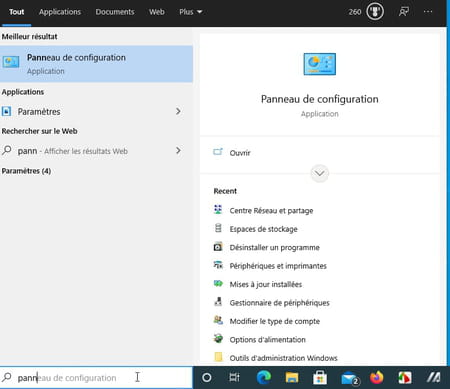
- Dans la fenêtre qui s'affiche, cliquez sur Réseau et Internet puis sur Centre réseau et partage.
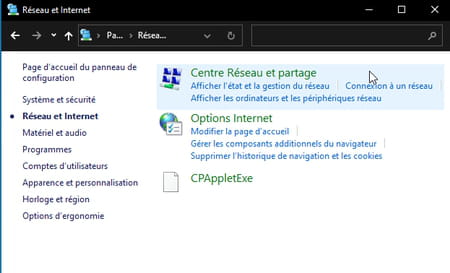
- Une nouvelle page s'affiche et présente l'état de votre connexion à Internet. Cliquez dans le volet gauche sur le lien Modifier les paramètres de partage avancés.
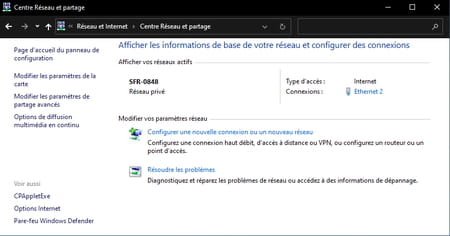
- La fenêtre présente trois profils. Dans la section Profil actuel, vérifiez que la découverte de réseau est bien activée ainsi le partage de fichiers et d'imprimantes. Le cas échéant, cochez les cases idoines. N'oubliez pas de cliquer sur le bouton Enregistrer les modifications si vous en avez apportées.
- Répétez l'opération pour le profil Invité ou public.
- À la section Tous les réseaux, cochez, si ce n'est déjà fait, la case Activer le partage afin que toute personne avec un accès réseau puisse lire et écrire des fichiers dans les dossiers publics. Cliquez sur le bouton Enregistrer les modifications si vous en avez apportées et ne fermez pas cette fenêtre.
Comment supprimer la saisie obligatoire d'un mot de passe d'accès au réseau ?
Vous venez d'établir le partage de fichiers sur le PC que vous souhaitez joindre. Néanmoins, pour vous connecter à cet ordinateur à travers le réseau, il faudra non seulement connaître le nom d'un compte utilisateur sur ce PC mais aussi le mot de passe qui s'y rattache. Voici comment éliminer cet obstacle.
- Toujours dans la fenêtre des Paramètres de partage avancés, à la section Tous les réseaux, rendez-vous tout en bas et cochez la case Désactiver le partage protégé par mot de passe. Cliquez sur le bouton Enregistrer les modifications. Attention à cocher la case Activer le partage protégé par mot de passe lorsque vous déplacez ce PC en dehors de chez-vous (s'il s'agit d'un portable) afin que vos dossiers publics demeurent en sécurité.
Comment accéder au PC sur le réseau ?
Le partage de fichier étant activé et opérationnel, il ne reste plus qu'à accéder au PC à travers le réseau.
- Ouvrez l'Explorateur de fichiers. Cliquez sur la flèche à gauche de Accès rapide et choisissez Réseau.
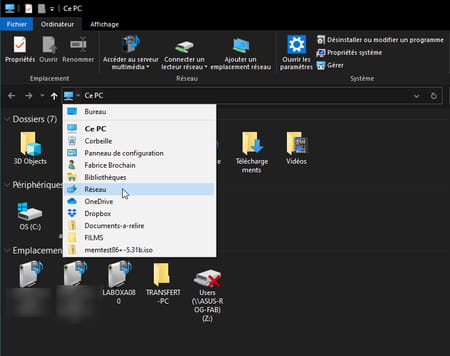
- L'Explorateur de Windows présente toutes les machines actuellement connectées à votre réseau local. L'ordinateur que vous venez de configurer, celui que vous utilisez, mais également votre box, lorsqu'elle peut faire office de serveur.
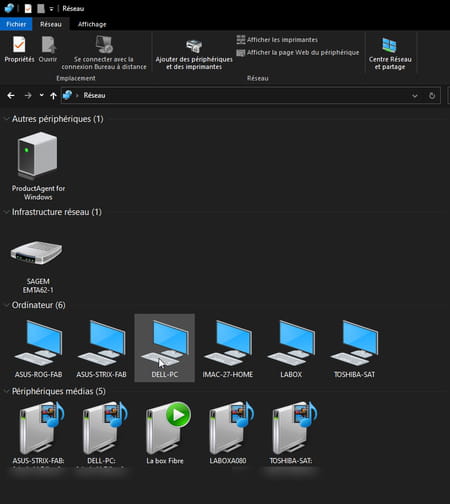
- Double-cliquez sur le nom du PC que vous venez de paramétrer. S'affiche la fenêtre tant redoutée. Contentez-vous de saisir simplement un nom d'utilisateur : vous pouvez taper n'importe quoi, même un mot qui ne correspond à aucun nom. Ne saisissez pas en revanche de mot de passe dans le champ suivant et cliquez sur OK.
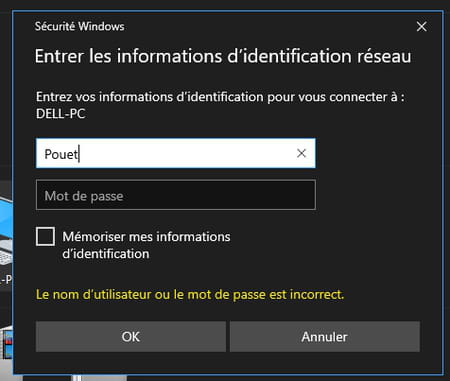
- L'Explorateur de fichiers affiche l'icône d'un dossier Users. Ouvrez-le. Il affiche les dossiers Public des comptes utilisateurs présents sur ce PC et auxquels vous pouvez désormais accéder.